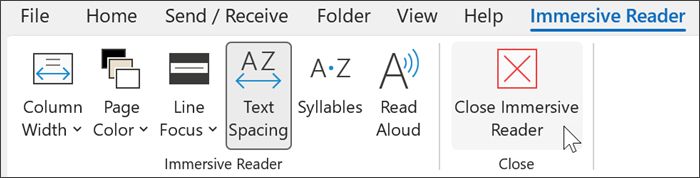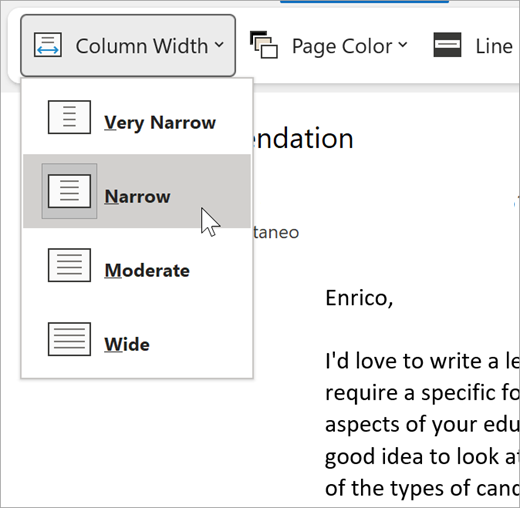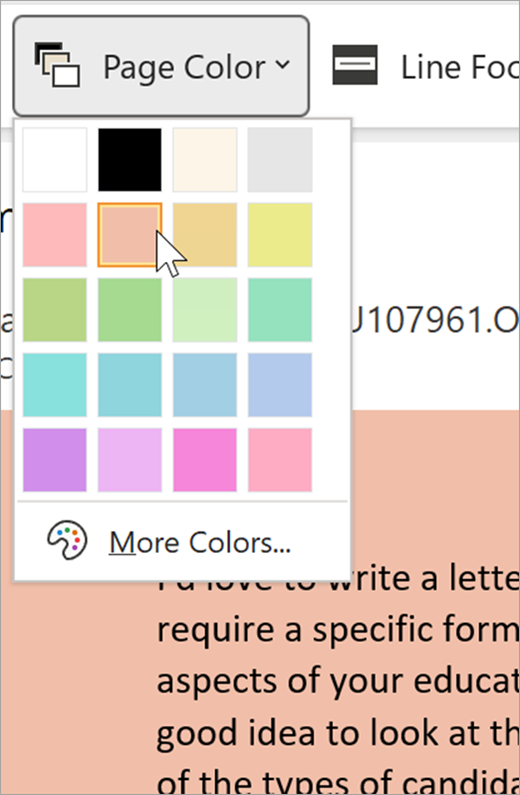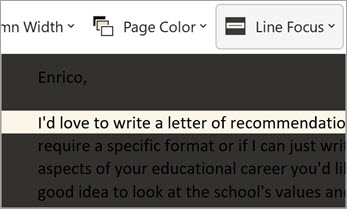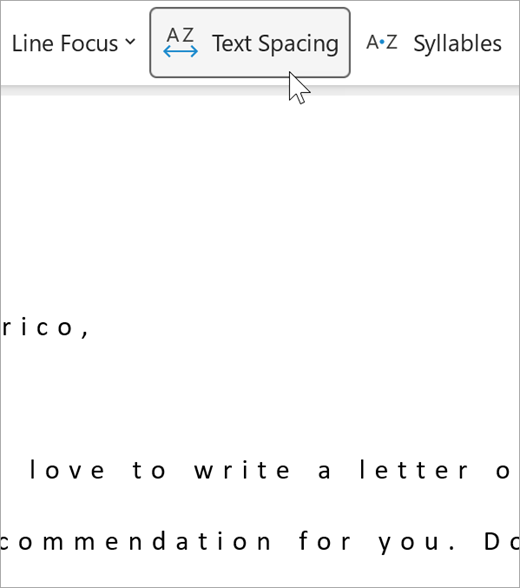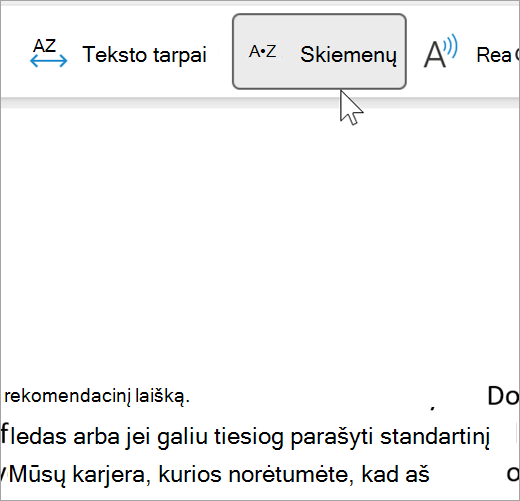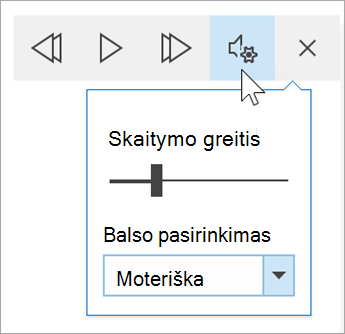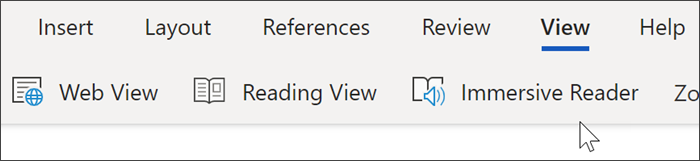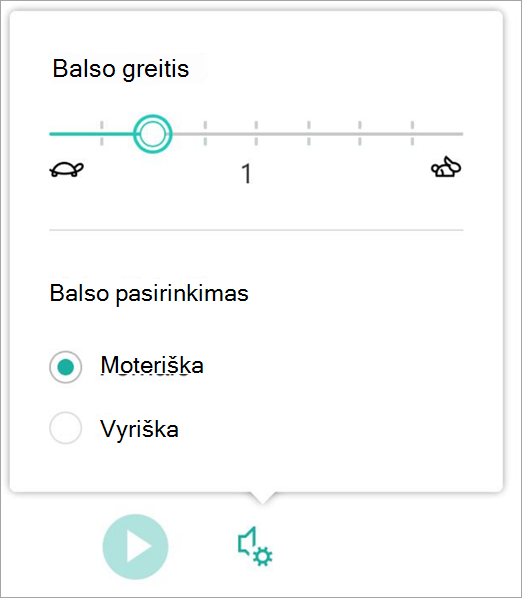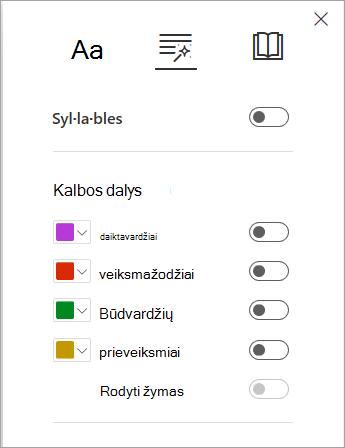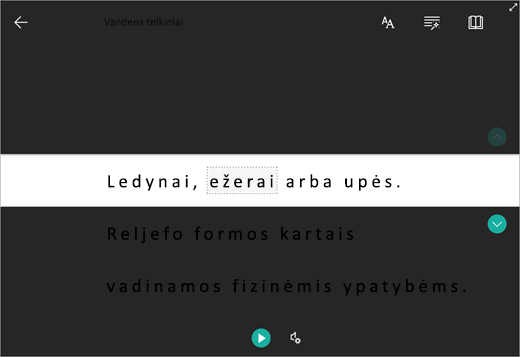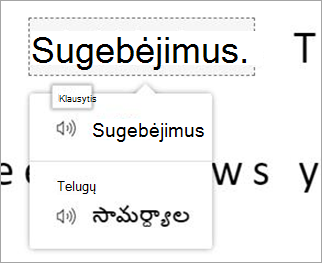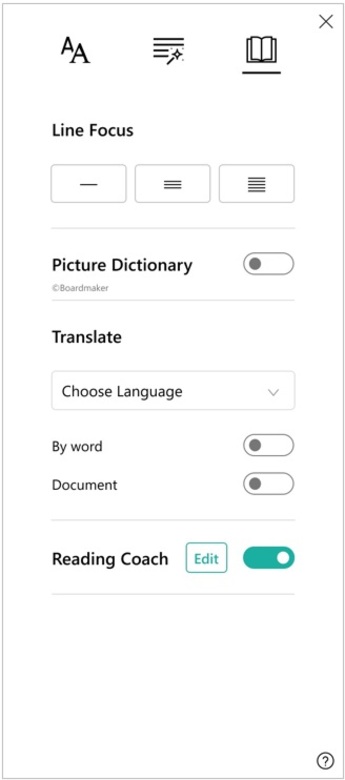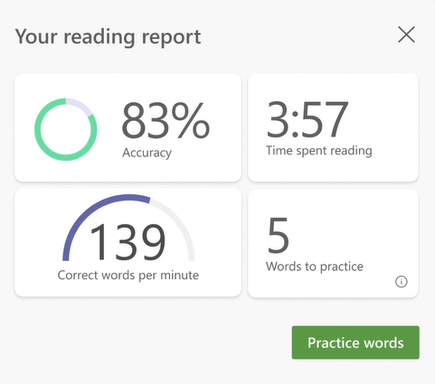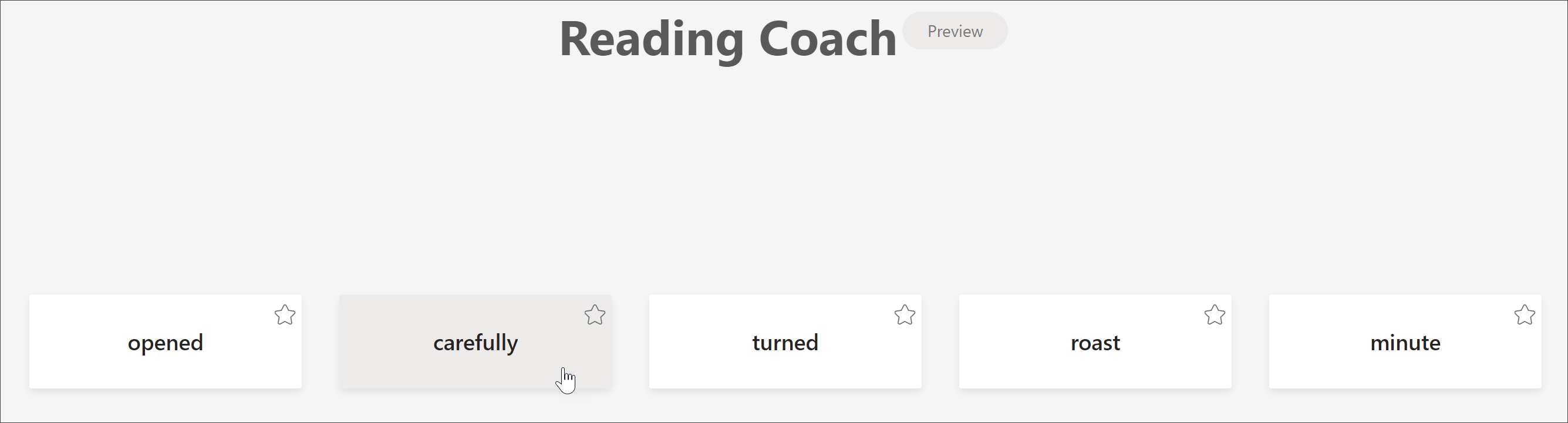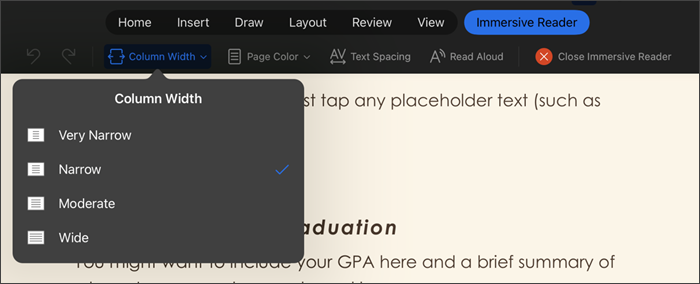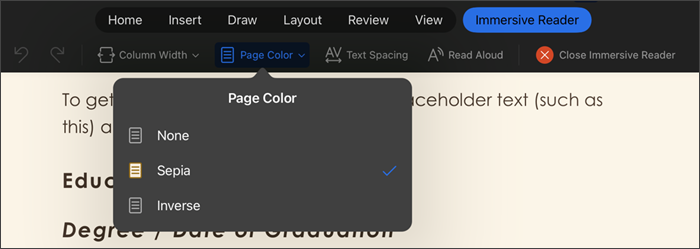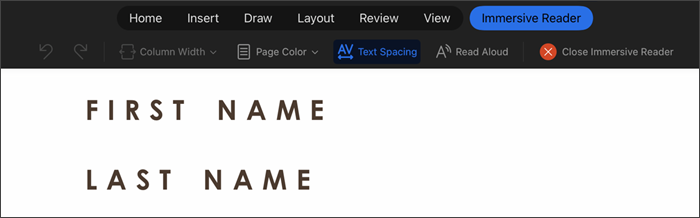Skaitymo ir rašymo palaikymas naudojant Įtraukianti skaitytuvė, kad būtų galima tinkinti "Word" dokumentų rodymo skaitymo ir redagavimo metu. Įtraukianti skaitytuvė suteikia galimybę patogiai ir lengvai apdoroti, nes galite klausytis skaitomo teksto arba koreguoti teksto rodymo būdą modifikuodami tarpus, spalvas ir kt.
Ieškote daugiau parinkčių, skirtų klausytis Word dokumentų? Daugiau informacijos žr. Word dokumentų klausymasis.
Toliau pasirinkite Word versiją:

Patarimas: Vaizdo įrašas ne jūsų kalba? Pabandykite pažymėti Paslėptieji titrai
Šioje temoje
Įtraukianti skaitytuvė naudojimas Word darbalaukyje
-
Atidarykite Word dokumentą.
-
Pasirinkite skirtuką Rodymas, tada pasirinkite Įtraukianti skaitytuvė
-
Juostelėje pasirinkite jums tinkančias Įtraukianti skaitytuvė parinktis.
-
Spustelėjus Word dokumentą skaityti arba redaguoti, Įtraukianti skaitytuvė juostelė minimizuojama. Norėdami, kad juostelė būtų matoma, kad galėtumėte keisti Įtraukianti skaitytuvė parametrus arba uždaryti Įtraukianti skaitytuvė, pasirinkite ... ekrano viršuje.
Stulpelio plotis pakeičia eilutės ilgį, kad būtų lengviau sutelkti dėmesį ir suprasti.
Puslapio spalva gali padėti lengvai nuskaityti tekstą, kad būtų mažiau akių.
Fokusavimas į eilutę pašalina trukdžius, kad galėtumėte pereiti per dokumento eilutę po eilutę. Nustatykite, kad vienu metu būtų fokusuojama viena, trys ar penkios eilutės.
Teksto išretinimas padidina tarpus tarp žodžių, simbolių ir eilučių.
Skiemenys suskaido žodžius į atskirus skiemenis. Tai gali padėti pagerinti žodžių atpažinimą ir tarimą.
Skaitymas garsiai paryškina kiekvieną žodį, kai jums perskaito dokumentą.
-
Pasirinkite piktogramą Parametrai , tada:
-
Vilkite skaitymo spartos valdiklį, kad sureguliuotumėte skaitymo greitį. Norėdami padidinti greitį, pereikite į dešinę, o norėdami jį sumažinti – į kairę. Paspauskite Leisti , kad išgirstumėte skirtingą greitį.
-
Naudokite išplečiamąjį meniu Balso pasirinkimas , kad pasirinktumėte skirtingus skaitytuvo balsus. Pasirinkite balsą, tada paspauskite Leisti , kad jį išgirstumėte.
-
-
Pasirinkite X , kad uždarytumėte funkciją Skaityti garsiai
Patarimas: Pasiekite funkciją Skaityti garsiai dešiniuoju pelės mygtuku spustelėdami bet kurioje dokumento vietoje ir pasirinkdami Skaityti garsiai.
Kalbos parametrai
Norėdami pakeisti įtraukiančios skaitytuvės kalbą, pasirinkite Peržiūra, Kalba, tada Kalba, tada pasirinkite Nustatyti tikrinimo kalbą. Čia galite pasirinkti kalbą.
Papildomi ištekliai
Uždaryti Įtraukianti skaitytuvė
Pasirinkite skirtuką Rodymas, tada pasirinkite Įtraukianti skaitytuvė, tada pasirinkite Uždaryti Įtraukianti skaitytuvė.
Funkcijos Skaityti garsiai spartieji klavišai
Skaitymo garsiai paleidimas arba išjungimas: Ctrl + Alt + tarpo klavišas
Pristabdyti arba leisti skaityti garsiai: Ctrl + tarpo klavišas
Pagreitinti skaitymo greitį: Alt + rodyklė dešinėn
Sulėtintas skaitymo greitis: Alt + rodyklė kairėn
Skaityti ankstesnę pastraipą: Ctrl + rodyklė dešinėn
Skaityti kitą pastraipą: Ctrl + rodyklė kairėn
Įtraukianti skaitytuvė naudojimas "Word", skirtoje "macOS"
Eikite į Rodinys > Mokomieji įrankiai ir pasirinkite norimas parinktis:
-
Stulpelio plotis pakeičia eilutės ilgį, kad būtų lengviau sutelkti dėmesį ir suprasti.
-
Puslapio spalva gali padėti lengvai nuskaityti tekstą, kad būtų mažiau akių.
-
Teksto išretinimas padidina tarpus tarp žodžių, simbolių ir eilučių.
-
Skiemenys suskaido žodžius į atskirus skiemenis. Tai gali padėti pagerinti žodžių atpažinimą ir tarimą.
-
Skaityti garsiai leidžia išgirsti savo dokumentą ir tuo pat metu kiekvieną tariamą žodį jame matyti kaip paryškintą.
Pastaba: Norėdami pradėti ir sustabdyti pasakojimą, pakeisti skaitymo greitį arba perjungti skaitymo balsus, naudokite atkūrimo valdiklius.
Šioje temoje
Įtraukianti skaitytuvė naudojimas internetinėje Word
-
Pasirinkite rodinį, tada įtraukiančią skaitytuvę. Dokumentas bus atidarytas viso ekrano formatu.
Įtraukianti skaitytuvė naudojimas
Kai dokumentas atidaromas per Įtraukianti skaitytuvė, galite atlikti vieną ar kelis iš toliau nurodytų veiksmų, atsižvelgdami į tai, kaip norite sutelkti dėmesį į dokumento turinį:
-
Norėdami išgirsti jums perskaitytas pastraipas, pasirinkite mygtuką Leisti .
-
Norėdami klausytis iš tam tikro puslapio taško, pažymėkite tą žodį.
Balso parinktys
Pasirinkite krumpliaračio piktogramą, kad atidarytumėte balso parametrus.
Balso greičio slankiklis valdo skaitytuvo atkūrimo greitį.
-
Pasirinkite Balso greitis, tada vilkite valdiklį į dešinę arba kairę. Norėdami padidinti greitį, pereikite į dešinę, o norėdami jį sumažinti – į kairę.
-
Pasirinkite savo nuostatą Vyriškas arba Moteriškas balsas.
-
Paspauskite Leisti , kad išgirstumėte skirtingą greitį ir balsą.
Teksto parinktys
Galite keisti savo dokumento išvaizdą naudodami teksto parinktis. Teksto parinktyse atlikti pasirinkimai gali padėti pašalinti blaškymą vaizdiniu būdu ir pagerinti teksto skaitomumą.
Meniu Teksto parinktys galite:
-
Teksto dydžio keitimas
-
Sumažinkite perpildytų raidžių kiekį
-
Šrifto keitimas
-
Fono spalvos keitimas
Kalbos dalys
Kalbos dalys valdo gramatikos paryškinimą ir padeda skaitytojams suprasti sudėtingus sakinius.
-
Norėdami naudoti, pasirinkite Kalbos dalys (atrodo kaip trys knygos).
-
Pasirinkite, ką paryškinti:
-
Syl·la·bles išskaido žodžius tarp skiemenų rodant mažus taškus.
-
Dalyje Kalbos dalys įjunkite Daiktavardžiai, Veiksmažodžiai arba Būdvardžiai , kad puslapyje paryškintumėte kiekvieną daiktavardį, veiksmažodį ar būdvardį spalva, kuri atitinka etiketės spalvą.
-
Skaitymo nuostatos
-
Fokusavimas į eilutę leidžia skaitytojams susiaurinti skaitymo patirtį pažymint vienos, trijų arba penkių eilučių rinkinius pasirinktoje medžiagoje Įtraukianti skaitytuvė.
-
Paveikslėlių žodynas suteikia galimybę spustelėti bet kurį vieną žodį ir peržiūrėti vaizdinį palaikymą. Taip pat galite išgirsti žodį skaityti garsiai.
-
Išverskite leidžia peržiūrėti pasirinktą žodį arba visą dokumentą pageidaujama kalba.
-
Skaitymas Coach leidžia jums praktiškai skaityti garsiai, pateikia ataskaitą apie savo skaitymo greitį ir tikslumą, tada identifikuoja penkis žodžius jums kovojo su dauguma ir suteikia palaikomą galimybę praktikos žodžius dar kartą.
Naudodami perjungiuosius mygtukus koreguokite skaitymo nuostatas.
Įtraukianti skaitytuvė spartieji klavišai
Naršydami naudokite sparčiuosius klavišus.
-
Rodyklė aukštyn / žemyn slenka po eilutę
-
Ekranas "Page Up" / "Page Down " slenka po ekraną
-
Rodyklė kairėn / dešinėn pereina į ankstesnį / kitą "OneNote" bloknoto puslapį
-
Klavišas "Esc" uždaro skaitytuvą arba meniu
-
Skirtukas pereis prie kito valdiklio Įtraukianti skaitytuvė parametruose
-
Tarpo klavišas pažymi dabartinį įrankį
Uždaryti Įtraukianti skaitytuvė
Pasirinkite rodyklę atgal arba bakstelėkite "Esc" klaviatūroje, kad išeitumėte iš Įtraukianti skaitytuvė".
Svarbu: Siekiant apsaugoti jūsų dokumentus, Įtraukianti skaitytuvė negalimi apsaugotiems dokumentams naudojant žiniatinklio Word. Tačiau norėdami pagerinti apsaugotų dokumentų skaitomumą, galite pabandyti:
-
Dokumento atidarymas Word kompiuterio programoje, kad būtų galima naudoti Įtraukianti skaitytuvė apsaugotiems dokumentams.
-
Įvertinkite dokumento saugos žymą ir atnaujinkite, jei reikia.
-
Rankiniu būdu koreguokite šrifto stilių, tarpus arba temą.
Įtraukianti skaitytuvė naudojimas "Word", skirtoje "iPad"
Kai kurie Įtraukianti skaitytuvė įrankiai pasiekiami "Word", skirtoje "iPad". Norėdami įjungti Įtraukianti skaitytuvė skaitydami arba redaguodami Word dokumentą:
-
Pasirinkti rodinį
2. Pasirinkite Įtraukianti skaitytuvė
3. Pasirinkite iš toliau nurodytų įrankių, kad geriau galėtumėte skaityti ir redaguoti dokumentą.
-
Pasirinkite Stulpelio plotis, kad pakeistumėte eilutės ilgį. Tai gali pagerinti dėmesio sutelkimą ir supratimą.
-
Pasirinkite Puslapio spalva , kad pasirinktumėte
-
Nėra (standartinis baltas puslapis)
-
Sepija (blyškiai geltonas puslapis su spaudinys)
-
Atvirkštinis (juodas fonas su baltu tekstu)
-
-
Pažymėkite Teksto tarpai , kad padidintumėte atstumą tarp simbolių.
-
Pasirinkite Skaityti garsiai, kad teksto sekcijos būtų paryškintos, kai jūsų dokumentas garsiai perskaitytas. Norėdami pakeisti skaitymo garsiai parametrus:
-
Pasirinkite piktogramą Parametrai , tada:
-
Vilkite skaitymo spartos valdiklį, kad sureguliuotumėte skaitymo greitį. Norėdami padidinti greitį, pereikite į dešinę, o norėdami jį sumažinti – į kairę. Paspauskite Leisti , kad išgirstumėte skirtingą greitį.
-
Naudokite išplečiamąjį meniu Balso pasirinkimas , kad pasirinktumėte skirtingus skaitytuvo balsus. Pasirinkite balsą, tada paspauskite Leisti , kad jį išgirstumėte.
-
-
-
Pasirinkite X , kad uždarytumėte funkciją Skaityti garsiai
Pastaba: Skaitymo garsiai funkcija skaito tekstą numatytąja jūsų operacinės sistemos kalba. Informacijos apie palaikomas kalbas ir papildomų "tekstas į kalbą" balsų įtraukimą žr. Kaip atsisiųsti "Tekstas į kalbą" kalbas, skirtas "Windows"
-
Pasirinkite Uždaryti Įtraukianti skaitytuvė , kad uždarytumėte pagalbinę patirtį ir grįžtumėte į suformatuotą Word dokumentą.